Já se perguntou como os YouTubers conseguem transformar vídeos em Shorts de maneira rápida? Isso não precisa envolver edições manuais demoradas. Ferramentas para criação de Shorts facilitam o processo.
Essas ferramentas permitem que você corte, redimensione e adicione legendas, capturando os momentos mais importantes do conteúdo em um formato que atrai os espectadores em busca de vídeos rápidos e fáceis de consumir.
Uma opção muito recomendada para converter vídeos em YouTube Shorts é o Wondershare Filmora. Com o recurso Clipes curtos inteligentes, você alcança um público maior e acompanha a demanda crescente por conteúdo em formato curto, sem gastar muito tempo com edição.
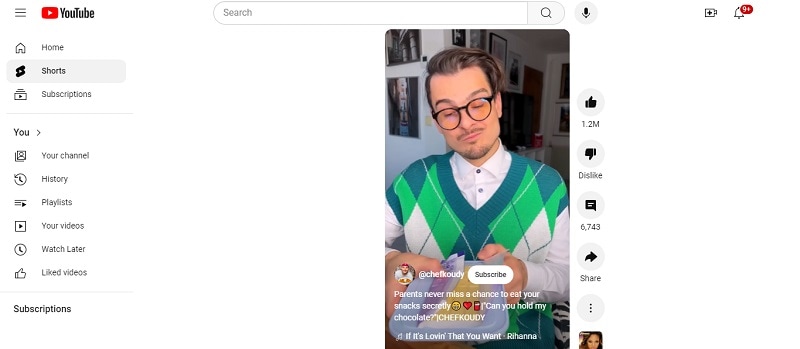
Neste artigo
Parte 1: Escolhendo o melhor conversor de YouTube Shorts: Filmora
Ao navegar pelos YouTube Shorts, você percebe que eles são criados para capturar a atenção de imediato. Usam visuais interessantes, áudio envolvente, ritmo acelerado e narração criativa para prender os espectadores. Muitos ainda trazem legendas dinâmicas que acompanham as falas.
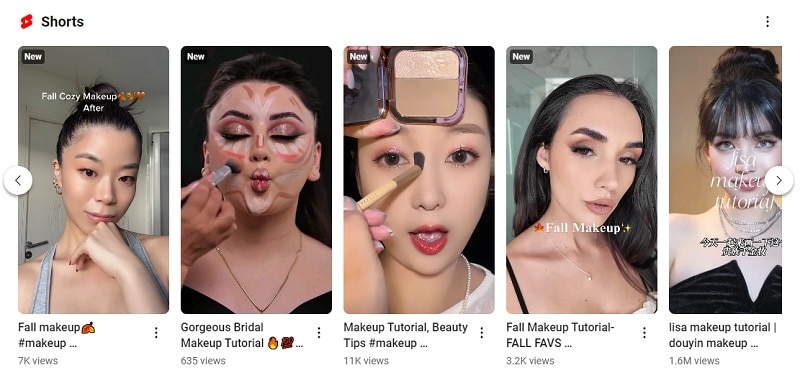
Portanto, para transformar vídeos em Shorts de qualidade, você precisa de uma ferramenta capaz de criar conteúdo que corresponda, ou até supere, esse padrão. A melhor solução é o recurso de Clipes curtos inteligentes do Filmora.
Por que escolher o Filmora para converter vídeos em Shorts?
Usando IA, o recurso de Clipes curtos inteligentes do Filmora converte automaticamente vídeos para o formato YouTube Shorts. Ele identifica e extrai rapidamente os momentos principais e apresenta vários clipes, acompanhados de notas para ajudar na escolha dos melhores.
O recurso Clipes curtos inteligentes do Filmora também oferece templates prontos, redimensionamento automático e até opções de agendamento. Além disso, o Filmora traz:
- Integração simplificada com URLs: Basta colar links de vídeos de plataformas como o YouTube para facilitar o upload.
- Edição baseada em IA: O Filmora usa métodos avançados de IA, incluindo análise de fala para texto (STT) e agrupamento de frases baseado em GPT, reorganizando o conteúdo para criar vídeos curtos envolventes.
- Ferramentas de qualidade aprimorada: O recurso Clipes curtos inteligentes ajusta layouts automaticamente, inclui legendas animadas, trilhas sonoras e efeitos sonoros gerados por IA, além de templates personalizáveis para elevar a qualidade do vídeo.
- Recursos avançados: Desfrute de melhorias de áudio, biblioteca de fontes e clipes premium, edição precisa na linha do tempo, transformação de vídeos horizontais para o formato vertical, e opções de agendamento de postagens.
Parte 2: Como converter vídeos em YouTube Shorts com o Filmora
Como conversor de vídeos do YouTube para Shorts, o recurso de Clipes curtos inteligentes do Filmora permite que você cole o link do vídeo do YouTube ou importe o arquivo direto do seu dispositivo. Em seguida, basta escolher a proporção desejada e realizar as edições necessárias. No final, você pode programar a publicação ou compartilhá-la diretamente no YouTube.
Para orientações detalhadas sobre como converter vídeos em Shorts, veja o guia passo a passo abaixo.
Passos para usar o recurso Clipes curtos inteligentes no Filmora
Passo 1: Baixe e Instale o Filmora
Certifique-se de que possui a versão mais recente do Filmora instalada no seu dispositivo. Se ainda não fez o download, acesse o site oficial do Filmora para obter o software.
Passo 2: Acesse a opção Clipes curtos inteligentes
Ao abrir o Filmora, você verá a opção Clipes curtos inteligentes abaixo do botão "Novo Projeto". Clique para acessar o espaço de trabalho da funcionalidade Clipes curtos inteligentes.

Como alternativa, você também pode ir até a Caixa de Ferramentas e selecionar Clipes curtos inteligentes para converter o vídeo em Shorts.

Passo 3: Cole o URL do vídeo ou carregue o arquivo
Para adicionar o vídeo, cole o link do YouTube ou faça upload do arquivo diretamente do seu dispositivo. Aguarde o processamento do vídeo.

Passo 4: Configure as opções do vídeo
Nas configurações do projeto, ajuste o idioma, duração, tema e outros detalhes. O tempo máximo para um vídeo do YouTube Shorts é de 60 segundos. Acesse o menu Avançado para escolher a proporção do vídeo e ative a Geração de BGM inteligente para criar automaticamente uma trilha sonora a combinar com o conteúdo.
Opcional: Adicione algumas palavras-chave no campo Tópico Principal para ajudar a IA a gerar animações relevantes.
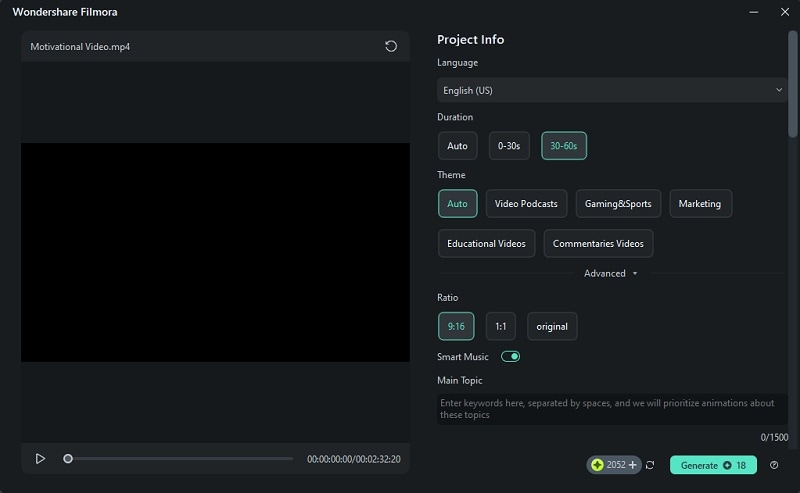
Role para baixo e encontre o template que mais combina com o seu projeto. Selecione e clique em Gerar.
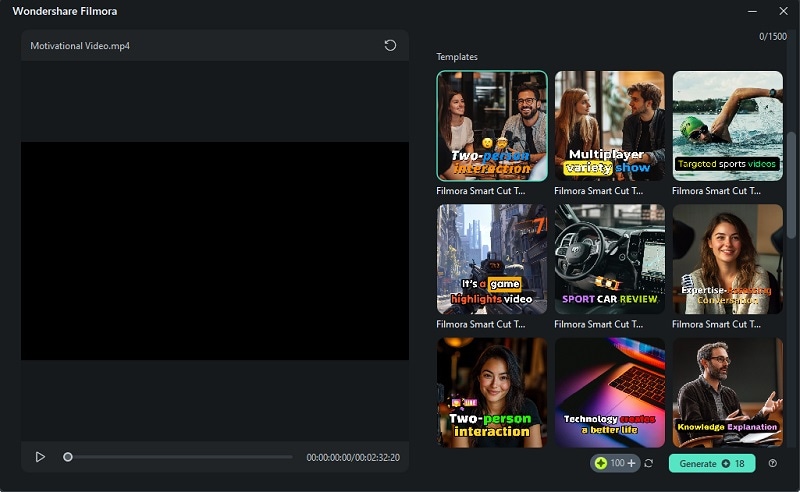
Passo 5: Selecione e edite os clipes
Nesta parte, você verá diversos segmentos curtos extraídos do vídeo original. Cada segmento possui uma nota para auxiliar na escolha. Revise os clipes e clique em Editar para fazer ajustes. Você também pode ativar a opção de melhoramento de áudio por IA para aumentar a clareza do som.
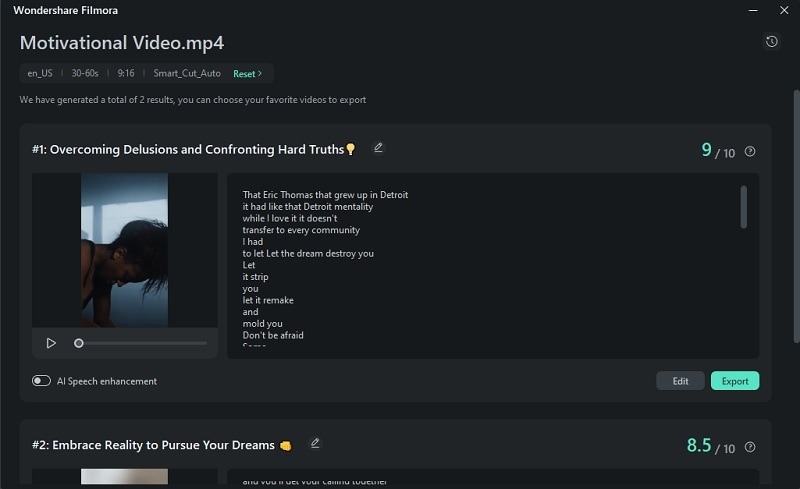
Passo 6: Aperfeiçoe o vídeo
Na interface de edição do recurso Clipes curtos inteligentes, você verá que o Filmora gerou automaticamente legendas baseadas no áudio do vídeo, além de efeitos sonoros, música (se você ativou a Geração de BGM inteligente), adesivos animados e outros elementos.
Caso precise ajustar algum desses elementos, não se preocupe. Você ainda pode personalizar as legendas, editar faixas de música e muito mais para que o resultado final fique exatamente como imaginou.
1. Edite o roteiro
Você pode escolher usar ou ocultar legendas específicas no Modo de Seleção, ou visualizar o roteiro com o código de tempo para facilitar a edição no Modo de Código de Tempo. Também é possível alterar o estilo da fonte para combinar melhor com o tema do vídeo; basta selecionar o clipe e ir para a guia Texto.
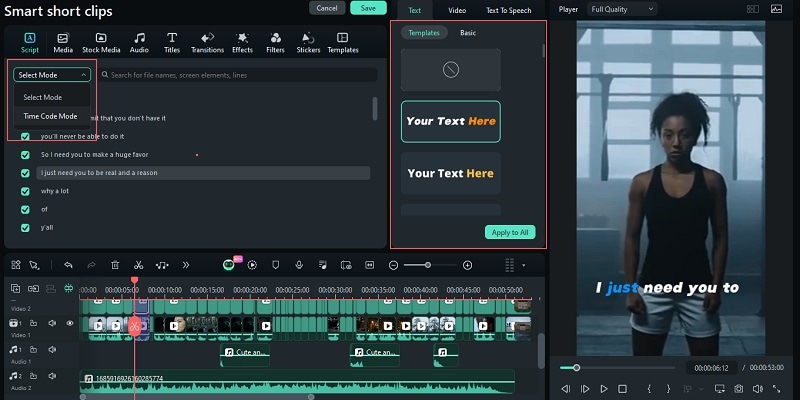
Para modificar o texto, vá até a opção Básico, na aba de Texto. Ajuste, combine ou destaque certas palavras conforme necessário. Basta selecionar as palavras desejadas, e as opções de formatação aparecerão.
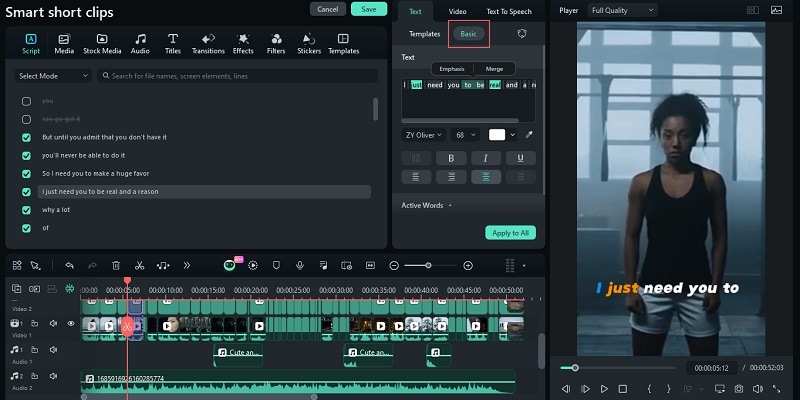
Se desejar substituir o áudio original ou adicionar mais falas ao vídeo, utilize o recurso Texto para Fala para criar novas narrações a partir do texto.
Para isso, selecione o roteiro ou a faixa de texto na linha do tempo e vá até a guia Texto para Fala. Escolha o idioma e o tipo de voz (como narração, educativo, etc.) e selecione uma voz entre as opções disponíveis.
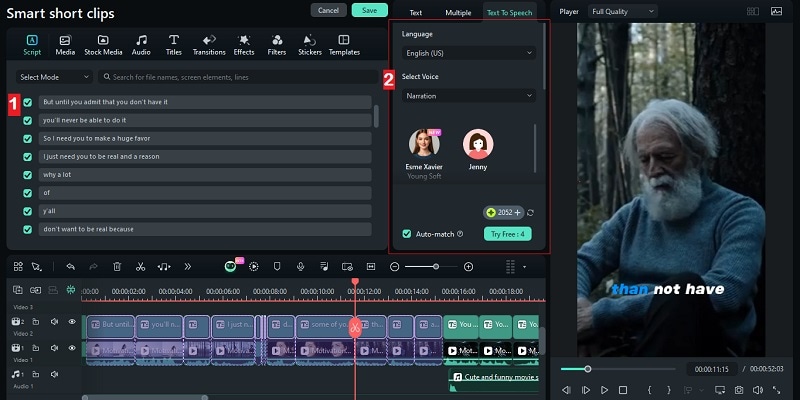
Assim que a geração estiver concluída, o novo áudio da narração será adicionado à linha do tempo. Você pode silenciar o áudio anterior clicando no botão de alto-falante na faixa de vídeo.
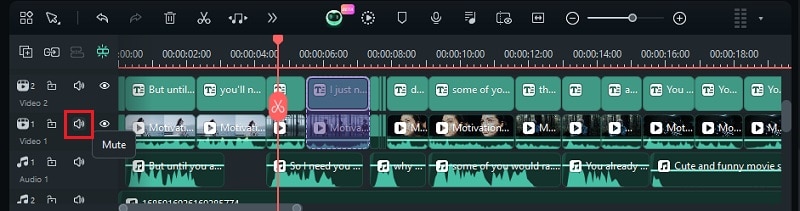
Se quiser adicionar novas narrações que não estão no roteiro, vá para Áudio > Texto para Fala e clique em Iniciar.
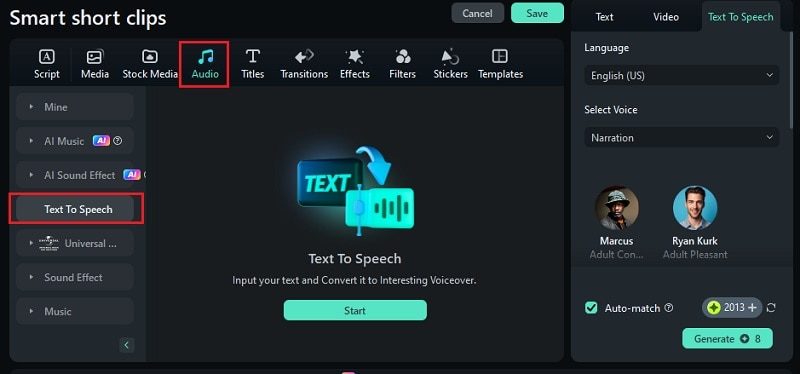
Em seguida, a janela do recurso Texto para Fala será aberta. Você pode digitar seu próprio texto ou usar a função de Redação por IA para gerar um novo. Escolha o idioma, voz e velocidade, e clique em Gerar.
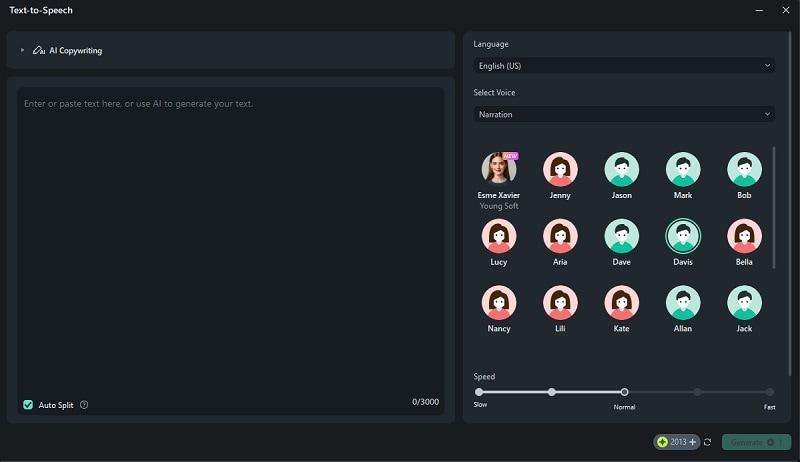
2. Ajuste a música de fundo
Se a música estiver sobrepondo as falas, selecione o clipe e acesse a guia Áudio, no painel de propriedades. No menu Ajustes, ative o recurso de Áudio ducking, que automaticamente diminui o volume da música de fundo durante os diálogos. Use o controle deslizante para fazer ajustes adicionais.
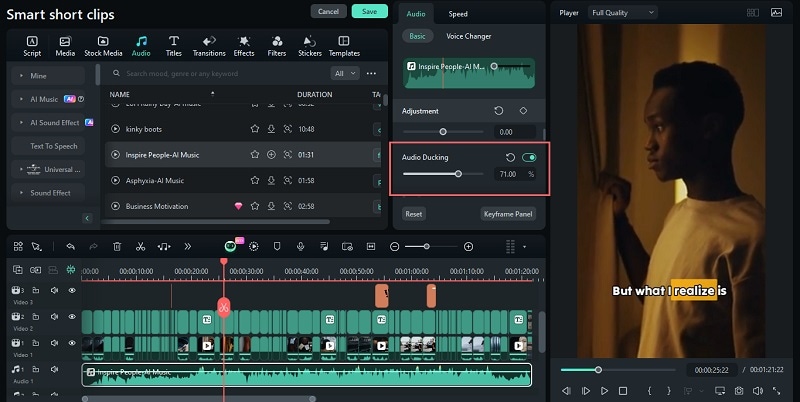
3. Adicione transições, efeitos e filtros
Além dos ajustes de áudio, você pode inserir transições, adesivos e diversos efeitos ou filtros. Navegue até o menu apropriado na barra de ferramentas e arraste as seleções para o clipe.
Para adicionar transições, posicione-as no final de um clipe, entre dois clipes, ou no início de outro clipe.
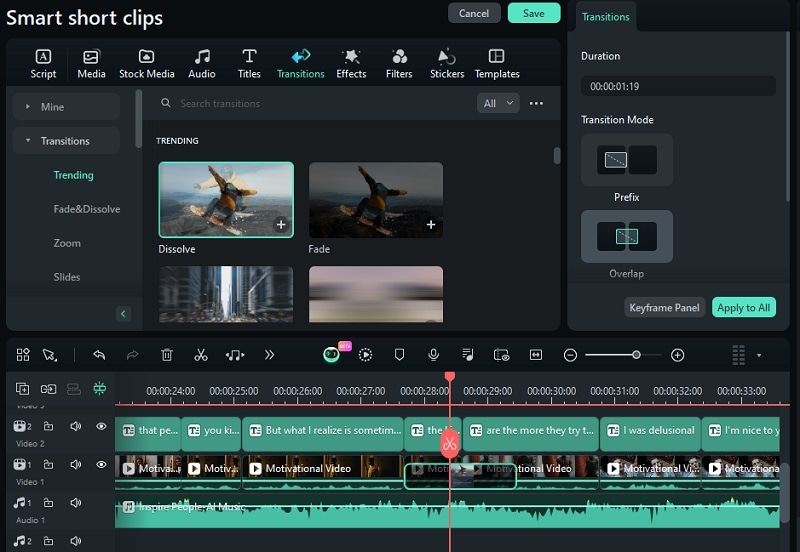
Passo 7: Exporte os vídeos
Por fim, abra a janela de Exportação, selecione a plataforma de mídia social para onde quer fazer upload e escolha o título, descrição, categoria, resolução, etc.

Se quiser agendar a publicação, ative a opção de Agendamento e defina a data e hora desejadas. Após configurar tudo, clique em Exportar para iniciar o processo de renderização e upload do vídeo na data e horário definidos.
Parte 3: Filmora para YouTube Shorts: Abrangendo diversos usuários e cenários
Agora que você aprendeu a transformar vídeos do YouTube em Shorts, imagine o quanto esse conhecimento pode ser valioso. É vlogger, gamer ou trabalha com marketing de marcas? Ao aproveitar conteúdos mais longos e transformá-los em pequenos clipes, você aumenta as chances de viralizar, graças ao formato compacto e à preferência do algoritmo do YouTube por vídeos curtos.
Alguns exemplos de como aplicar a conversão de vídeos em Shorts incluem:
| Usuários | Cenários de uso |
| Vloggers | Converter vídeos longos em Shorts atrativos, destacando momentos do dia a dia, viagens ou eventos especiais, criando narrativas envolventes. |
| Educadores | Resumir aulas longas em Shorts focados em temas específicos. Esses vídeos curtos facilitam a assimilação e retenção do conteúdo por parte dos alunos. |
| Gamers | Extrair os momentos mais emocionantes de transmissões ao vivo e criar Shorts com jogadas épicas, situações engraçadas ou destaques memoráveis. |
| Comerciante | Produzir vídeos promocionais para produtos ou serviços novos, maximizando o alcance com anúncios curtos e diretos. Vídeos rápidos dos bastidores e teasers também são ótimos para captar o interesse e engajamento da audiência. |
| Profissionais de mídia social | Criar Shorts que chamem atenção para aumentar a visibilidade e engajamento da marca, alinhados a diferentes públicos e tendências. |
| Criadores de conteúdo | Editar e transformar conteúdos já existentes em Shorts interessantes – tutoriais de faça-você-mesmo, receitas ou dicas de estilo de vida – gerando vídeos de alta qualidade e fáceis de compartilhar. |
Para fazer isso, é essencial ter um editor de Shorts como o Filmora, oferecendo todas as ferramentas para criar vídeos curtos a partir do seu material existente. Ao contrário de outras ferramentas online para converter vídeos para Shorts, o Filmora proporciona maior flexibilidade para ajustar o conteúdo conforme suas preferências.
Conclusão
O recurso Clipes curtos inteligentes do Filmora é uma das melhores opções para criar YouTube Shorts a partir de vídeos já prontos. Com um formato condensado, o YouTube Shorts oferece uma oportunidade única de engajar espectadores com conteúdos rápidos e cativantes, destacando os momentos mais emocionantes ou informativos dos vídeos.
Em vez de perder horas em edições manuais, o Filmora facilita a criação de Shorts com o uso de inteligência artificial. Ele identifica e extrai automaticamente as partes principais dos vídeos e gera os Shorts usando modelos personalizáveis. Isso não só economiza tempo como também ajuda a aproveitar a crescente demanda por conteúdos de formato curto.




